Zunächst einmal, wenn Sie einen Standard-Home-Router verwenden, hat es wahrscheinlich eine Netzwerkkarte und WLAN-Adapter. Das heisst, Sie müssen nicht den Router konfigurieren(nur die Benutzeroberfläche anpassen), dafür lesen Sie den letzten Artikel «🖧Zwei Netzwerke mit Router Verbinden«.
Letztes Mal haben wir «Vmware Netzwerk Verbindungsarten – Grafisch» die Verbindungsarten behandelt. Natürlich können wir diese Verbindungsarten mit physikalischen Netzwerkkomponenten verwenden. In diesem Artikel werden wir sehen, wie man einen Router konfigurieren kann, um in seinem eigenen LAN (Local Area Network) mit der Verwendung von NAT (Network Access Translation) sicher surfen zu können.
🛠Anforderungen – Router Konfiguration
- Ein Router mit mindestens zwei Netzwerkkarten(Ich benütze PC-Engines Alix)
- Wenn Serial Port Sockets genug alt ist, benötigen Sie einen USB Serial Cable Adapter. (nach der Konfiguration einer Netzwerk-Schnittstelle, können Sie sich mit SSH verbinden)


In meinem Fall wollte ich mehr Privatsphäre an meinem Arbeitsplatz haben 🙂 Wie können wir also sicher gegen Sniffing Attacks bleiben und trotzdem im Internet surfen? Natürlich mit der Verwendung von NAT (Netzwerkadressübersetzung). Die Idee ist genau das gleiche, wenn Sie eine virtuelle Maschine erstellen und verwenden Sie es mit NAT-Adapter. 👇
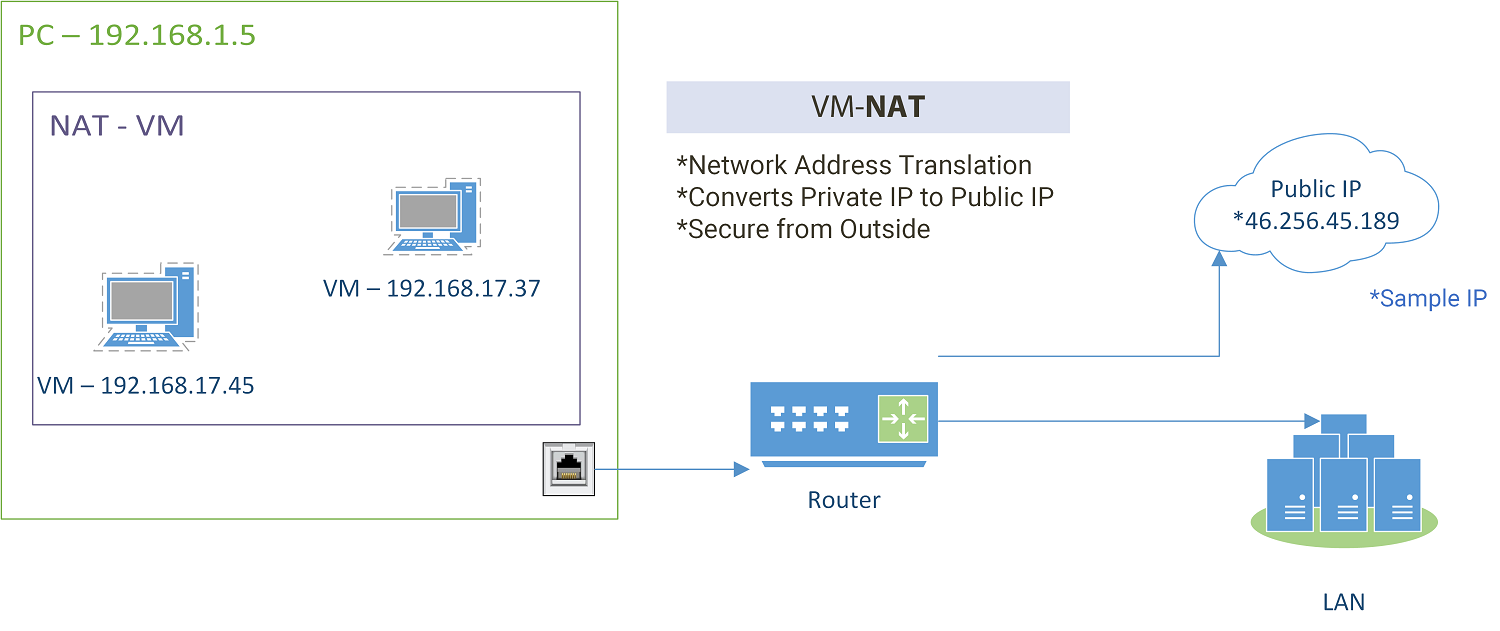
In diesem Fall ist das violette Rechteck (NAT-VM) unser zweiter Router. Also das bedeutet, das grüne Rechteck bekommt Internet von blauem Router, Blau Router ist mit WAN verbunden (Wide-Area-Netzwerk). Ich sollte in violettem Rechteck zusätzlich einen Router hinfügen, den wir verwenden werden.
Router mit seriellem Kabel konfigurieren
Sie können PuTTY verwenden, um den Router entweder mit seriellen Kabel oder mit SSH zu konfigurieren. Sie können Putty unter Windows oder Linux verwenden. Denn wir haben noch nicht die IP des Routers festgestellt, müssen wir zuerst mit seriellen Kabel verbinden.
- Verbinden Sie Ihren Router mit USB Serial Adapter
- Öffnen Sie Putty > Connection > Serial
- Serial Line hängt davon ab, welche USB-Port Sie verwenden, wenn Sie nicht wissen, probieren Sie jedes Port aus «COM1, COM2, COM3, COM4»
- Auf dem Router sollte es eine serielle Geschwindigkeit(Speed) sein. Für meinen Router ist es «34800»
Wenn Sie keine Internet Verbindung haben oder PuTTY noch nicht installiert haben, können Sie unter Linux cu, screen, minicom und tip Befehle verwenden, um USB-Port zu konfigurieren.
cu -l /dev/Device -s Baud-Rate-Geschwindigkeit //wie man Befehl benutzt cu -l /dev/ttyUSB0 -s 38400 screen/dev/ttyUSB0 38400 minicom //Einstellungen auf eigener Benutzeroberfläche tip -19200 ttyUSB0
Im Router haben wir mindestens zwei Netzwerk-Karte. Sagen wir eth0 und eth1. Wir verbinden das eth0 mit blauem Netzwerk und eth1 zu unserem Computer (oder Switch).
Wenn Sie den blauen Router nicht konfigurieren können, um viollettem Router eine statische IP zu geben, müssen Sie vom blauen Router für violetten Router eine dynamische IP erhalten, damit es keinen Konflikt gibt.
Interface Konfigurieren – eth0;
sudo dhclient eth0
Mit dhclient werden wir von aussen Netzwerk(DHCP-Server ) eine dynamische IP erhalten. Aber Sie müssen diesen Code jedesmal schreiben, wenn Sie Ihr Gerät starten. Deshalb machen wir es mit folgendes permanent;
$ sudo vi /etc/network/interfaces auto eth0 auto eth1 iface eth0 inet DHCP
Um Vi Editor zu zumachen, mit drücken Sie «ESC» Taste, shift + . (doppelt punkt), qw(mach zu und spiecher) wenn Sie nicht speichern wollen, schreiben Sie «q!»auto eth0 und auto eth1 = Damit jedesmal, wenn wir den Computer starten, werden die Schnittstellen UP
iface eth0 inet DHCP = Damit sendet eth0 Schnittstelle jdesmal an DHCP-Server eine Anforderung um eine dynamische IP-Adresse zu erhalten.
Interface Konfigurieren – eth1;
Weil in unserem Netzwerk es eine statische Standard-Gateway-Adresse sein muss, müssen wir eth1 manuell feststellen.
$ sudo vi /etc/network/interfaces iface eth1 inet static adresse 192.168.1.1 //Standart Gateway für unsere Netzwerk-Clients netmask 255.255.255.0 network 192.168.1.0 broadcast 192.168.1.255
💢Mögliche Fehlern
- Wenn Sie eine Fehlermeldung erhalten, dass Sie die Schnittstellendatei nicht ändern können, überprüfen Sie, ob Sie Administratorrechte haben.
- Wenn es nicht funktioniert, überprüfen Sie die Autorisierung der Datei mit
ls -la /etc/network/interfaces - Wenn Root kein Recht zu ändern hat(unmöglich), schreiben Sie troztdem
chmod 700 /etc/network/interfaces - Wenn Sie Voyage Linux verwenden, kontrollieren Sie mit
mountob Sie die Schreibrecht haben - RO = schreibgeschützt, RW = Lesen schreiben
- Wenn es «RO» ist, schreiben Sie
remountrwes «RW»beschreibbar zu machen.
Ednlich können Sie das Networking neustarten mit sudo /etc/init.d/networking restart
Sie können folgende Codes verwenden, um die Schnittstelle im Terminal zu konfigurieren, aber nicht dauerhaft;
sudo ifconfig eth1 192.168.1.1/24 //ifconfig Befehl sudo ip address add 192.168.1.1/24 broadcast 192.168.1.255 dev eth1 // ip command
Nun hat Ihr Router eine IP-Adresse. Das bedeutet, dass Sie Ihren Router von Ihrem Computer pingen können ping 192.168.1.1. Wenn es nicht funktioniert, erstes kontrollieren Sie Lan Kabel. Und natürlich müssen Sie im gleichen Netzwerk wie ihr Router sein(das bedeutet, Subnetzmaske und Netzwerk-ID muss gleich sein). Um diese zu setzen, können Sie exakt gleichen Code verwenden, den Sie für Router verwendet haben.
sudo vi /etc/network/interfaces // this is your Computer iface eth0 inet static // this is your Computer's Network Card, it might be has different name address 192.168.1.2 netmask 255.255.255.0 network 192.168.1.0 broadcast 192.168.1.255 gateway 192.168.1.1 // Router IP, Default Gateway
sudo /etc/init.d/networking restart
Wenn Sie es unter Windows konfigurieren, ist es mehr einfacher👇
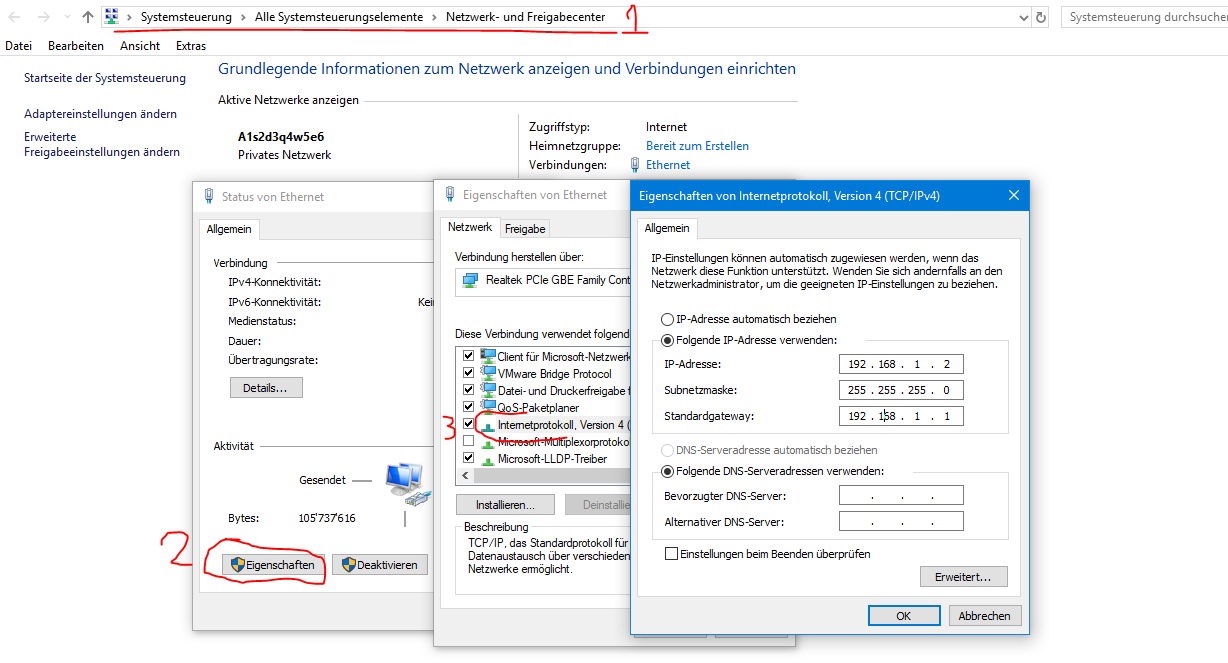
Jetzt sollen Sie den Router pingen . Bisher war unser Router nur ein Client von Netzwerk.
Router Konfigurieren mit 🛡SSH (Secure Shell)
Nun können Sie sich den Router mit SSH verbinden. Sie brauchen kein serielles Kabel mehr, wenn Sie es ausgeliehen haben:)
Öffnen Sie PuTTY > wählen Sie SSH > schreiben Sie IP-Adresse des Routers (Default-Gateway) > Port 22 > Connect
Wenn Sie kein Putty haben, können Sie mit ssh Befehl verbinden.
ssh 192.168.1.1 // oder ssh benutzername@IP
📅Routing Tabelle Anpassen
Jetzt werden wir dem Router seine Aufgabe geben. Er muss uns Internet bringen, aber niemand von ausserhalb Netzwerk soll uns erreichen.
Zuerst überprüfen Sie heraus das Default-Gateway mit netstat -rn oder mit route -n. Unter Windows cmd. exe >route print. Definieren Sie jetzt Default-Gateway. Ich habe versucht zu zeichnen, wie es funktioniert (schreckliche Skizze). Wir konfigurieren Router 2. Um eine Verbindung mit Router 1 (und Internet-Verbindung) herstellen, darum müssen wir als Standard-Gateway Router 1(10.80.0.1) eingeben.
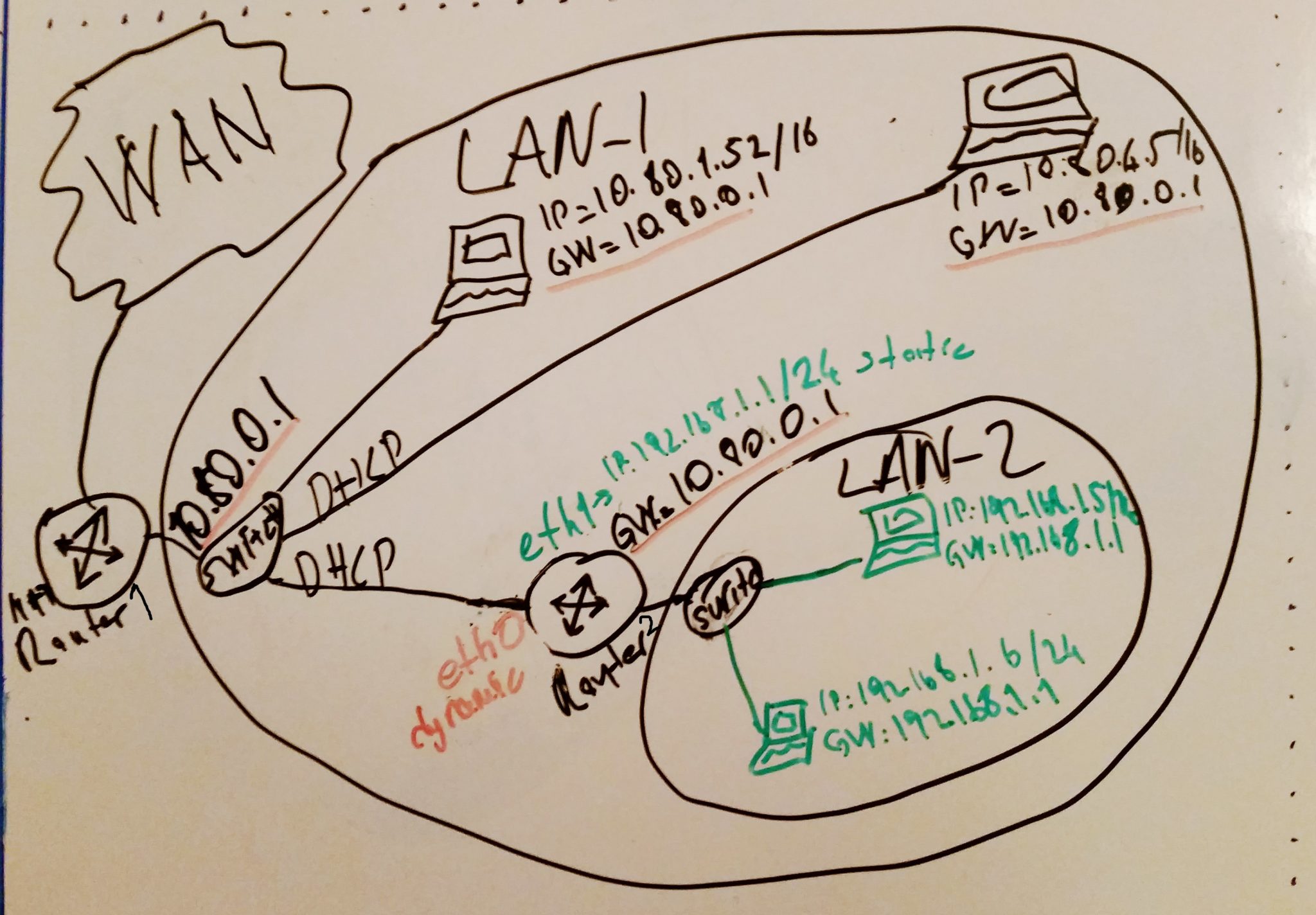
sudo route add default gateway 10.80.0.1
Jetzt sollten wir Internet Verbindung haben. Sie können noch nicht domain name(google.ch) pingen, ob Sie Google erreichen können (Standard Verfahren zu überprüfen, ob wir Internet-Verbindung haben), weil wir noch nicht die DNS konfiguriert haben. Jetzt pingen Sie Google ping 8.8.8.8
Jetzt haben wir Internet-Verbindung, aber nur auf Router. Clients haben noch keine Verbindung zu aussen. Mit dem Hinzufügen von Standard-Gateway haben wir dem Router gesagt «Hey, wenn wir zu einem Adresse erreichen wollen, geh und frag den Router 1, er weiss den Weg». Jetzt müssen wir zu unserem Router2 sagen «Hey, wenn jemand aus unserem sicheren lokalen Bereich (eth1) eine Anfrage hat, leite es an Default-Gateway (eth0) weiter». Um dies zu tun;
sudo route add -net 192.168.1.0/24 gw 10.80.0.1 //so leiten Sie eine Anfrage von Secure LAN an aussen LAN weiter
Jetzt weisst der Router, was er zu tun hat. Aber wir müssen einige Default Werte ändern. Standardmässig ist die IP-Weiterleitung immer 0. Wir werden es auf 1 ändern, um es zu aktivieren.
echo 1 > /proc/sys/net/IPv4/ip_forward vi /etc/sysctl.conf //zur permanenten Änderung net.ipv4.ip_forward = 1
Nach Aktivierung der IP-Weiterleitung sollten Sie die NAT (Netzwerkadressübersetzung) konfigurieren.
iptables -t nat -A POSTROUTING -o eth0 -j MASQUERADE
iptables: das Kommandozeilenprogramm, um den Kernel zu konfigurieren
-t nat= Wähle die Tabelle «nat», um NAT zu betreiben.
-A POSTROUTING= Füge eine Regel in der POSTROUTING-Kette ein (-A = append).
-o eth0= Wir wollen Pakete, die den Router an der zweiten Netzwerkschnittstelle «eth1» verlassen (-o output)
-j MASQUERADE= zu maskieren, so sollte der Router seine eigene Adresse als Quelladresse festlegen,
Wenn Sie folgenden Fehler bekommen:
iptables v1.4.12: can't initialize iptables table `filter': Table does not exist (do you need to insmod?
Sie sollen sehr wahrscheinlich Ihr Kernel aktualisieren. Geben Sie folgendes Code ein.
sudo apt-get install linux-image-$(uname -r)
Jeder Client in sicherem LAN muss als Default Gateway = «192.168.1.1» haben, um einer Verbindung mit Router1 zu herstellen.
Jetzt können Sie jemand in aussen LAN pingen ping 10.80.1.5 oder Google ping 8.8.8.8
Zum Surfen mit Browser(Domain Übersetzen) können Sie als zweite DNS 8.8.8.8 hinfügen.
Linux vi /etc/resolv.conf nameserver 8.8.8.8
Für Windows können Sie es wie IMG. 4-Windows IP Configuration👆 ändern.
a
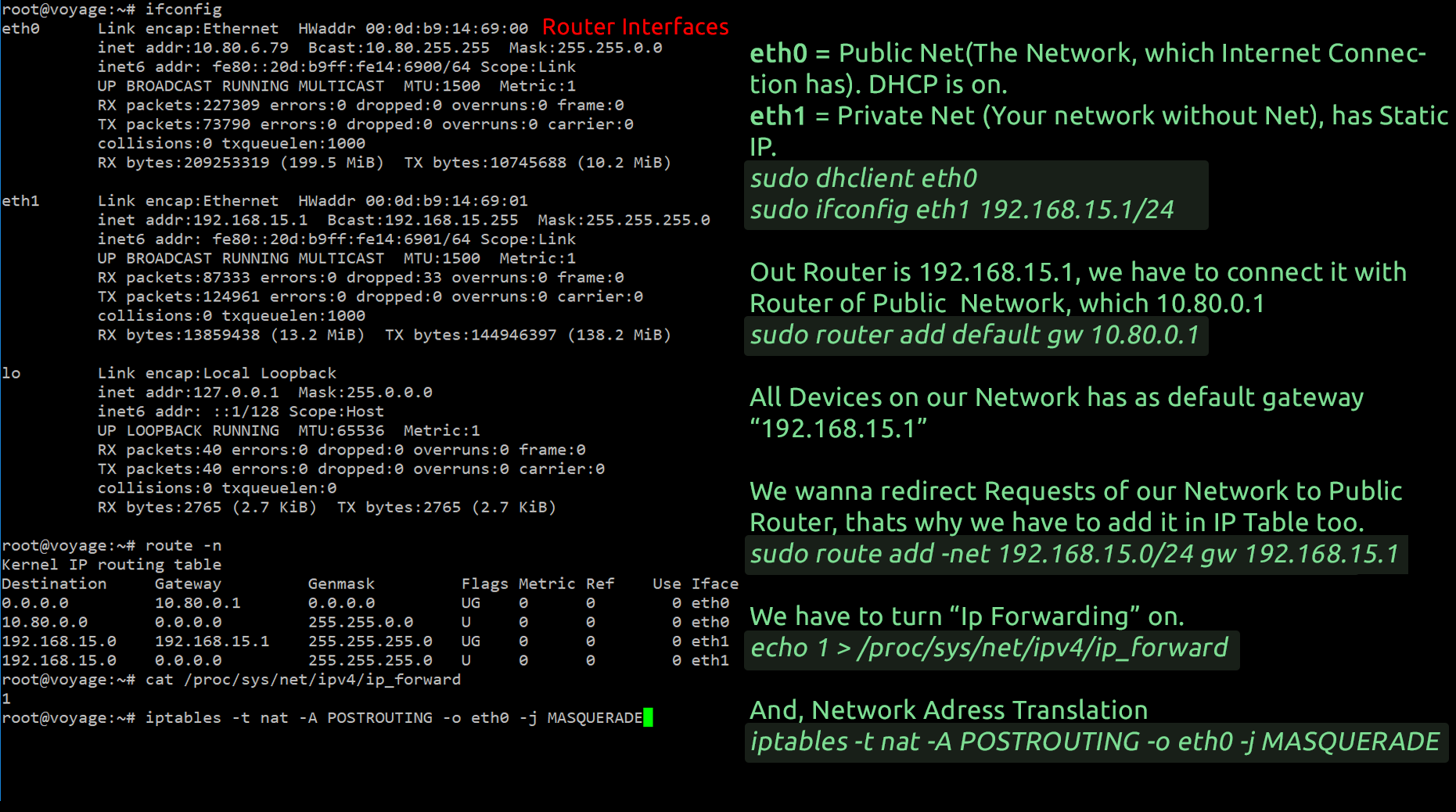
Das war so weit alles:) Ich habe die Grundlagen darüber, wie man einen Router konfigurieren kann, gelernt und wollte mit Ihnen teilen. Wenn Sie irgendwelche lustige Fehler haben, lassen Sie mich wissen.
Frage
Können Sie alle «ifconfig» Befehle mit «ip» Befehl schreiben(übersetzen)?
Mögliche Fragen zu diesem Artikel:
Wie kann man Voyage Router konfigurieren?, wie man ein sicheres LAN im LAN mit NAT erstellen, wie man Router IP-Weiterleitung aktivieren?, wie man Standard-Gateway hinzufügen?, wie man Linux iptables POSTROUTING anpassen?
